Skuteczne rozwiązania naprawiające Galaxy Watch Active bez zasilania
Jak naprawić Galaxy Watch Active nie włącza się | zegarek nie ma zasilania? Jeśli zauważysz, że Twój Samsung Galaxy Watch Active nie włącza się lub …
Przeczytaj artykuł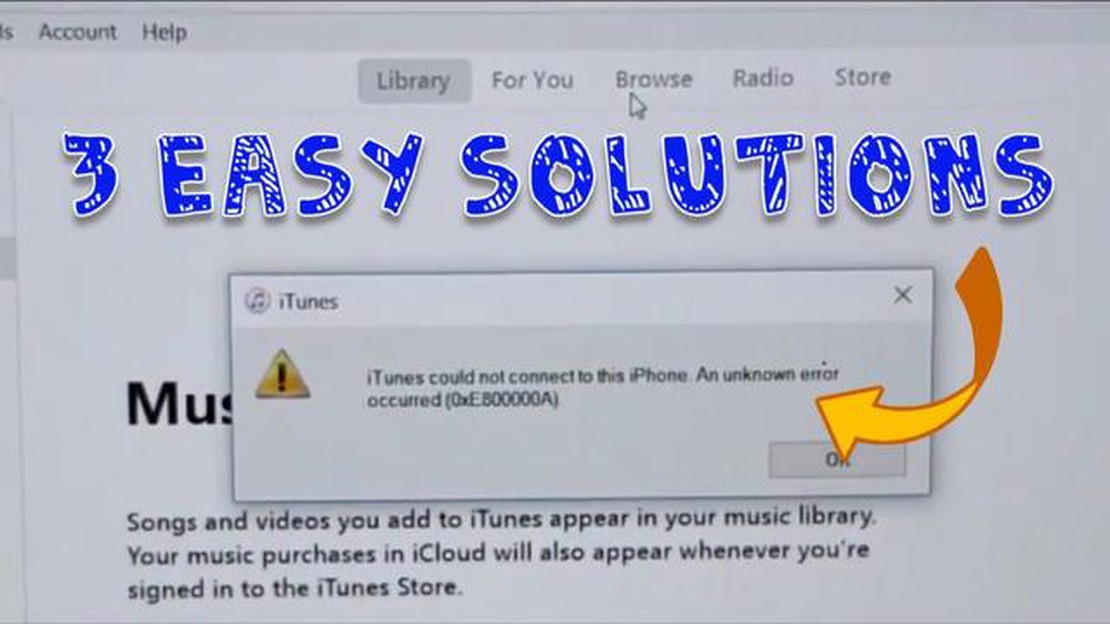
Podłączenie iPhone’a do komputera z systemem Windows i napotkanie błędu iTunes 0xe80000a może być frustrujące. Błąd ten występuje zazwyczaj, gdy występuje problem z komunikacją między iPhonem a komputerem, uniemożliwiając iTunes prawidłowe rozpoznanie urządzenia. Na szczęście istnieje kilka kroków, które można podjąć, aby rozwiązać i naprawić ten błąd.
Po pierwsze, upewnij się, że na komputerze zainstalowana jest najnowsza wersja iTunes. Nieaktualne oprogramowanie może często powodować problemy ze zgodnością i błędy. Możesz sprawdzić dostępność aktualizacji, otwierając iTunes, klikając “Pomoc” w górnym menu i wybierając “Sprawdź aktualizacje”. Jeśli dostępne jest uaktualnienie, postępuj zgodnie z instrukcjami, aby je zainstalować.
Jeśli aktualizacja iTunes nie rozwiąże błędu, spróbuj odłączyć i ponownie podłączyć iPhone’a do komputera. Upewnij się, że używasz innego portu USB i kabla, ponieważ wadliwe połączenie może również powodować błąd. Ponadto sprawdź, czy iPhone jest odblokowany i nie wyświetla kodu dostępu lub monitu “Zaufaj temu komputerowi”.
Jeśli błąd nadal występuje, konieczne może być zresetowanie ustawień iPhone’a. Przejdź do aplikacji Ustawienia na iPhonie, wybierz “Ogólne”, a następnie przewiń w dół i dotknij “Resetuj”. Wybierz opcję “Resetuj wszystkie ustawienia” i wprowadź hasło, jeśli zostanie wyświetlony monit. Należy pamiętać, że spowoduje to zresetowanie ustawień urządzenia do domyślnych ustawień fabrycznych, więc przed kontynuowaniem należy wykonać kopię zapasową ważnych danych.
Jeśli żaden z powyższych kroków nie rozwiąże błędu iTunes 0xe80000a, może być konieczne ponowne zainstalowanie iTunes na komputerze. Najpierw odinstaluj istniejące oprogramowanie iTunes, przechodząc do “Panelu sterowania”, wybierając “Programy” i klikając “Odinstaluj program”. Znajdź iTunes na liście zainstalowanych programów, kliknij go prawym przyciskiem myszy i wybierz “Odinstaluj”. Po zakończeniu dezinstalacji pobierz najnowszą wersję iTunes z oficjalnej strony Apple i postępuj zgodnie z instrukcjami instalacji.
Postępując zgodnie z tymi krokami rozwiązywania problemów, powinieneś być w stanie naprawić błąd iTunes 0xe80000a i pomyślnie podłączyć iPhone’a do komputera z systemem Windows. Jeśli nadal występują problemy, pomocne może być skontaktowanie się z pomocą techniczną Apple w celu uzyskania dalszej pomocy.
Błąd iTunes 0xe80000a jest częstym problemem napotykanym przez użytkowników iPhone’a podczas próby podłączenia urządzenia do komputera z systemem Windows. Błąd ten pojawia się zazwyczaj, gdy występuje problem z komunikacją między iTunes a iPhone’em.
Komunikat o błędzie zwykle wygląda następująco: “iTunes nie mógł połączyć się z tym iPhonem. Wystąpił nieznany błąd (0xe80000a)”. Może to być frustrujące dla użytkowników, którzy polegają na iTunes do zarządzania danymi iPhone’a, takimi jak synchronizacja muzyki, filmów i innych plików multimedialnych.
Istnieje kilka możliwych przyczyn błędu iTunes 0xe80000a. Jedną z najczęstszych przyczyn jest przestarzałe lub niekompatybilne oprogramowanie. Może to obejmować nieaktualne wersje iTunes, nieaktualny system operacyjny na komputerze lub nieaktualne sterowniki dla iPhone’a. W niektórych przypadkach oprogramowanie zabezpieczające lub zapory sieciowe na komputerze mogą również zakłócać połączenie.
Aby naprawić błąd iTunes 0xe80000a, istnieje kilka kroków rozwiązywania problemów, które można wypróbować:
Jeśli żaden z powyższych kroków nie rozwiąże problemu, konieczne może być skontaktowanie się ze Wsparciem Apple w celu uzyskania dalszej pomocy. Mogą oni pomóc zdiagnozować problem i zapewnić konkretne rozwiązania w zależności od sytuacji.
Ogólnie rzecz biorąc, błąd iTunes 0xe80000a może być frustrujący, ale zwykle można go naprawić, wykonując czynności opisane powyżej. Upewniając się, że oprogramowanie jest aktualne, sprawdzając dostępność aktualizacji sterowników i tymczasowo wyłączając oprogramowanie zabezpieczające, można rozwiązać problem i kontynuować korzystanie z iTunes do zarządzania danymi iPhone’a.
Czytaj także: 5 najlepszych darmowych sieci VPN dla szkół - bezpieczne i odblokowane strony internetowe
iTunes Error 0xe80000a jest częstym problemem, który użytkownicy mogą napotkać podczas podłączania iPhone’a do komputera z systemem Windows. Błąd ten może uniemożliwić rozpoznanie iPhone’a przez iTunes i może być frustrujący dla użytkowników próbujących zsynchronizować lub wykonać kopię zapasową swojego urządzenia.
Istnieje kilka symptomów wskazujących na obecność błędu iTunes 0xe80000a:
Przyczyn błędu iTunes 0xe80000a może być kilka:
Są to niektóre z typowych objawów i przyczyn błędu iTunes 0xe80000a. Zrozumienie tych kwestii może pomóc użytkownikom w skutecznym rozwiązywaniu problemów i usuwaniu błędu.
Jeśli napotykasz błąd iTunes 0xe80000a podczas podłączania iPhone’a do komputera z systemem Windows, nie martw się, ponieważ istnieje kilka potencjalnych rozwiązań, które mogą pomóc w rozwiązaniu tego problemu.
Metoda 1: Aktualizacja iTunes.
Czytaj także: 15 bezpłatnych wirtualnych numerów telefonów dla firm 2023: najlepsze witryny
Metoda 2: Uruchom ponownie iPhone’a i komputer
Metoda 3: Aktualizacja systemu Windows
Metoda 4: Ponowna instalacja iTunes
Metoda 5: Zresetuj ustawienia zaufania
Jeśli powyższe metody nie naprawią błędu iTunes 0xe80000a, zaleca się skontaktowanie się z pomocą techniczną Apple w celu uzyskania dalszej pomocy.
Błąd iTunes 0xe80000a to komunikat o błędzie, który pojawia się, gdy użytkownicy próbują podłączyć iPhone’a do komputera z systemem Windows za pomocą iTunes. Zwykle pojawia się, gdy występuje problem ze sterownikiem USB lub konflikt z innym oprogramowaniem na komputerze.
Aby naprawić błąd iTunes 0xe80000a, możesz wypróbować kilka rozwiązań. Po pierwsze, upewnij się, że na komputerze zainstalowana jest najnowsza wersja iTunes. Następnie spróbuj ponownie uruchomić iPhone’a i komputer, a także ponownie zainstalować sterownik USB. Jeśli problem nadal występuje, można również spróbować wyłączyć oprogramowanie zabezpieczające lub zapory sieciowe, które mogą blokować połączenie.
Tak, błąd iTunes 0xe80000a jest częstym problemem, który napotyka wielu użytkowników iPhone’ów podłączających swoje urządzenia do komputera z systemem Windows. Może to być frustrujące, ale istnieje kilka rozwiązań, aby rozwiązać ten problem.
Tak, użycie innego kabla USB może czasami pomóc w usunięciu błędu iTunes 0xe80000a. Wadliwy lub uszkodzony kabel USB może powodować problemy z połączeniem, więc wypróbowanie nowego kabla może pomóc w ustaleniu, czy jest to przyczyną problemu.
Tak, inne oprogramowanie lub sterowniki na komputerze z systemem Windows mogą powodować konflikty z iTunes i powodować błąd 0xe80000a. Zaleca się tymczasowe wyłączenie niepotrzebnego oprogramowania, takiego jak programy antywirusowe lub oprogramowanie do wirtualizacji, aby sprawdzić, czy to rozwiąże problem.
Błąd iTunes 0xe80000a pojawia się, gdy występuje problem z komunikacją między telefonem iPhone a oprogramowaniem iTunes na komputerze z systemem Windows. Może to być spowodowane różnymi czynnikami, takimi jak nieaktualne oprogramowanie iTunes, nieaktualne oprogramowanie Windows lub problemy z połączeniem USB.
Jak naprawić Galaxy Watch Active nie włącza się | zegarek nie ma zasilania? Jeśli zauważysz, że Twój Samsung Galaxy Watch Active nie włącza się lub …
Przeczytaj artykułJak technologia i internet zmieniły marketing Wraz z rozwojem technologii i Internetu, marketing zmienił się diametralnie. Nowe narzędzia i strategie …
Przeczytaj artykułJak naprawić Eksplorator plików, który nie otwiera się w systemie Windows Jeśli Eksplorator plików nie otwiera się w systemie Windows, nie martw się, …
Przeczytaj artykuł8 najlepszych wytrzymałych etui dla Pixel 7 Jeśli chodzi o ochronę Google Pixel 7, niezbędne jest wytrzymałe etui. Etui te są zaprojektowane tak, aby …
Przeczytaj artykułJak naprawić awarię Fortnite na Xbox Series X Jeśli jesteś zapalonym graczem, który uwielbia grać w Fortnite na konsoli Xbox Series X, być może …
Przeczytaj artykułJak naprawić awarię NBA 2K23 na PC | Steam | Windows Czy jesteś fanem NBA 2K23 i doświadczasz awarii na swoim komputerze podczas grania w tę grę? Nie …
Przeczytaj artykuł